在当今数字化时代,文字处理软件如 Microsoft Word 已成为人们工作、学习中不可或缺的工具,无论是撰写文档、编辑报告还是创作文章,掌握正确的打字技巧都能极大地提高工作效率和文本质量,本文将详细介绍如何在 Word 中正常输入文字,包括基本操作、格式设置以及一些常见问题的解决方法。
基本操作
1、启动与界面熟悉
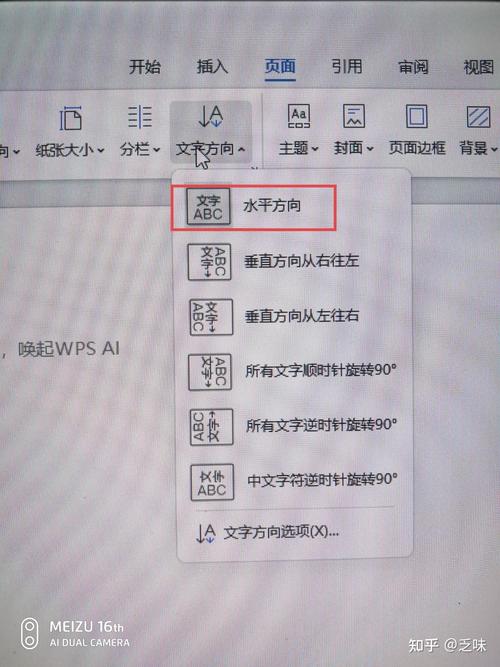
打开 Word 应用程序,你会看到一个简洁明了的用户界面,主要包括标题栏、菜单栏、工具栏、编辑区和状态栏等部分,熟悉这些区域的功能是高效使用 Word 的第一步。
2、新建文档
点击“文件”菜单中的“新建”选项,即可创建一个新的空白文档,你就可以开始在编辑区内输入文字了。
3、输入文字
将光标定位到编辑区的起始位置,然后使用键盘上的字母键、数字键和符号键进行输入,Word 会自动换行,当输入内容超过一行时,会自动跳转到下一行。
4、保存文档
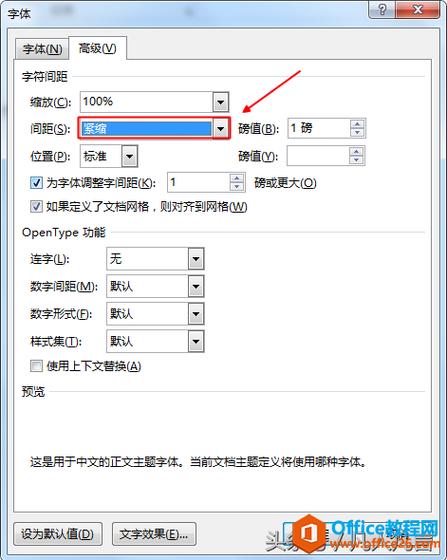
及时保存你的工作是非常重要的,点击“文件”菜单中的“保存”或“另存为”选项,选择保存位置并命名你的文档,建议定期保存,以防意外丢失数据。
格式设置
1、字体与字号
选中需要设置的文字,然后在“开始”选项卡中找到“字体”组,你可以更改字体类型(如宋体、黑体等)、字号大小(如12号、14号等)以及字体颜色等属性。
2、段落格式
对于段落的排版,同样在“开始”选项卡中可以找到“段落”组,你可以调整段落的对齐方式(左对齐、居中对齐、右对齐等)、行距(单倍行距、双倍行距等)以及缩进量等。
3、样式与模板
Word 提供了丰富的样式和模板供用户选择和使用,通过应用预设的样式,可以快速统一文档的格式,提高排版效率,你也可以自定义样式,以满足特定的需求。
高级功能
1、插入图表与图片
在 Word 中插入图表或图片可以使文档更加生动和直观,点击“插入”选项卡中的“图表”或“图片”按钮,选择相应的文件或在线资源进行插入,之后,你还可以对插入的对象进行编辑和调整。
2、页眉与页脚
页眉和页脚通常用于显示文档的标题、章节信息、页码等,在“插入”选项卡中选择“页眉”或“页脚”,然后输入相应的内容并进行格式化设置。
3、目录生成
对于较长的文档,生成目录可以帮助读者快速了解文档的结构,首先确保文档中的标题使用了一致的样式(如标题1、标题2等),然后在“引用”选项卡中选择“目录”并选择合适的格式进行插入。
常见问题及解决方法
1、如何撤销误操作?
如果你不小心执行了错误的操作,可以使用快捷键 Ctrl+Z 来撤销上一步的操作,如果需要重做被撤销的操作,则可以使用 Ctrl+Y 快捷键。
2、如何调整页面布局?
在“页面布局”选项卡中,你可以调整页面的方向(纵向或横向)、纸张大小、页边距等参数,还可以通过“分栏”功能将页面分为多个栏位进行排版。
3、如何检查拼写错误?
Word 内置了拼写检查功能,可以在输入过程中自动检测并提示可能的拼写错误,要手动检查整个文档的拼写,可以在“审阅”选项卡中选择“拼写和语法”进行检查。
通过掌握上述技巧和方法,你可以在 Word 中轻松地输入和编辑文字,制作出专业且美观的文档,不断实践和探索更多的功能将帮助你更深入地了解 Word 的强大之处,从而更好地服务于你的工作和生活。
小伙伴们,上文介绍word正常字怎么打的内容,你了解清楚吗?希望对你有所帮助,任何问题可以给我留言,让我们下期再见吧。
内容摘自:https://news.huochengrm.cn/zcjh/20497.html
